Пускането на инструмента за отстраняване на неизправности при активиране би трябвало лесно да поправи това
- Ако Windows загуби активиране, след като е бил активиран, това може да се дължи на проблеми със сървъра на Microsoft.
- Добър начин да започнете да решавате проблема е да активирате отново Windows 10 на вашия компютър.
- Можете също така да стартирате инструмента за отстраняване на неизправности, за да разрешите грешката веднъж завинаги.
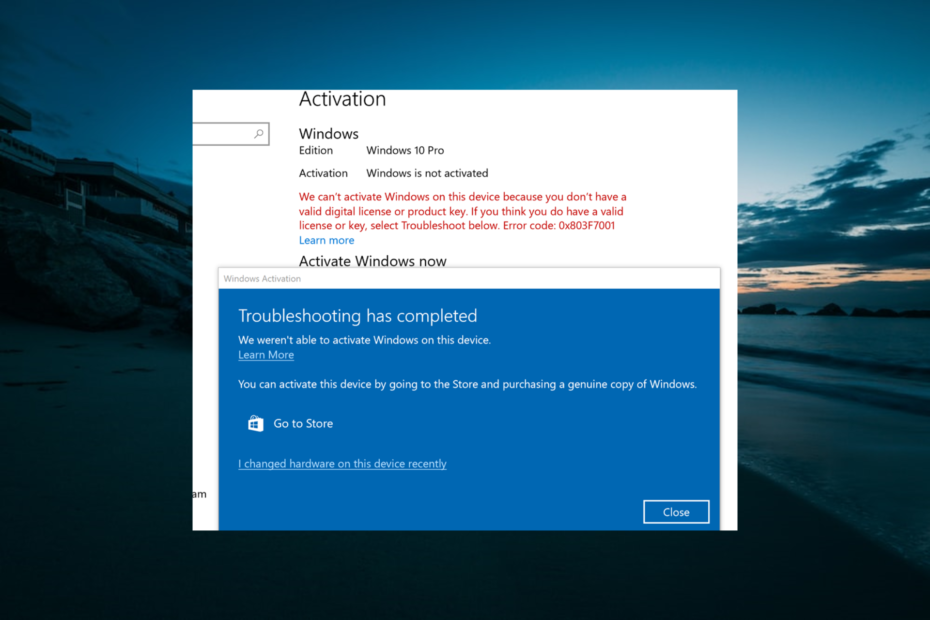
хИНСТАЛИРАЙТЕ КАТО КЛИКНЕТЕ ВЪРХУ ИЗТЕГЛЯНЕ НА ФАЙЛА
Този софтуер ще поправи често срещани компютърни грешки, ще ви предпази от загуба на файлове, злонамерен софтуер, хардуерен срив и ще оптимизира вашия компютър за максимална производителност. Коригирайте проблемите с компютъра и премахнете вирусите сега в 3 лесни стъпки:
- Изтеглете Restoro PC Repair Tool който идва с патентовани технологии (наличен патент тук).
- Кликнете Започни сканиране за да намерите проблеми с Windows, които може да причиняват проблеми с компютъра.
- Кликнете Поправи всичко за отстраняване на проблеми, засягащи сигурността и производителността на вашия компютър.
- Restoro е изтеглен от 0 читатели този месец.
Понякога вашият компютър ще съобщава, че Windows е загубил активирането и трябва да се активира отново въпреки че вече е активиран.
Това се случва в различните версии на Windows 10, независимо дали Windows е бил предварително инсталиран или получен чрез надграждане. В това ръководство ще ви покажем най-добрите начини да възстановите активирането си.
Защо Windows 10 ме моли да го активирам отново?
По-долу са някои от причините, поради които Windows 10 може да е загубил активирането:
- Неправилен ключ за активиране: Вашият компютър внезапно ще анулира лиценза ви за Windows, ако сте използвали невалиден ключ. Например ключовете за корпоративни лицензи са предназначени специално за корпоративни системи и могат да работят временно и след това да се повредят в лични машини.
- Хардуерни промени: Основно надграждане на хардуера, като подмяна на вашия дънна платка за игри, може да причини този проблем.
- Преинсталиране на Windows: Вашият компютър може да забрави лиценза си след преинсталиране на Windows.
- Актуализация: Ако Windows 10 загуби активиране след актуализация, може да има проблеми с актуализацията.
Какво мога да направя, ако Windows 10 е загубил активирането?
1. Активирайте отново вашия Windows
- Натисни Windows ключ, вид cmd, и изберете Изпълни като администратор под командния ред.
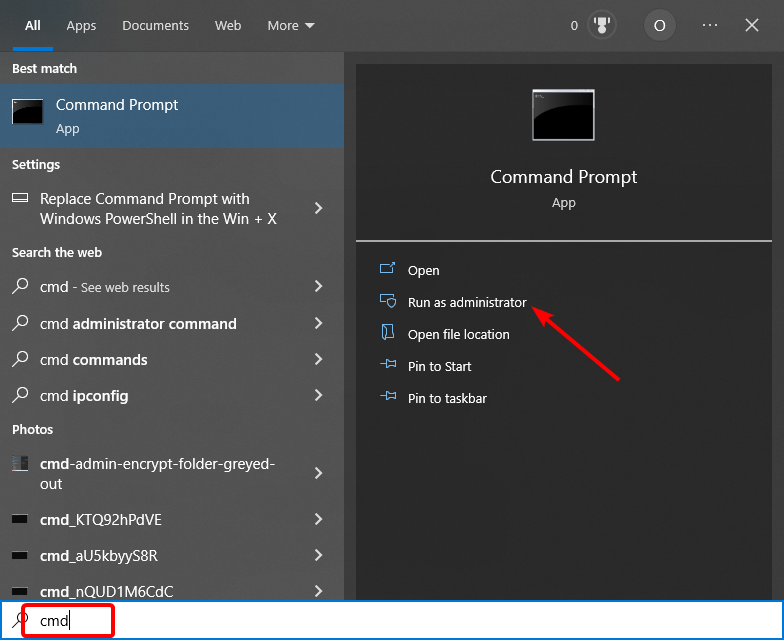
- Въведете командата по-долу и натиснете Въведете:
wmic път SoftwareLicensingService вземете OA3xOriginalProductKey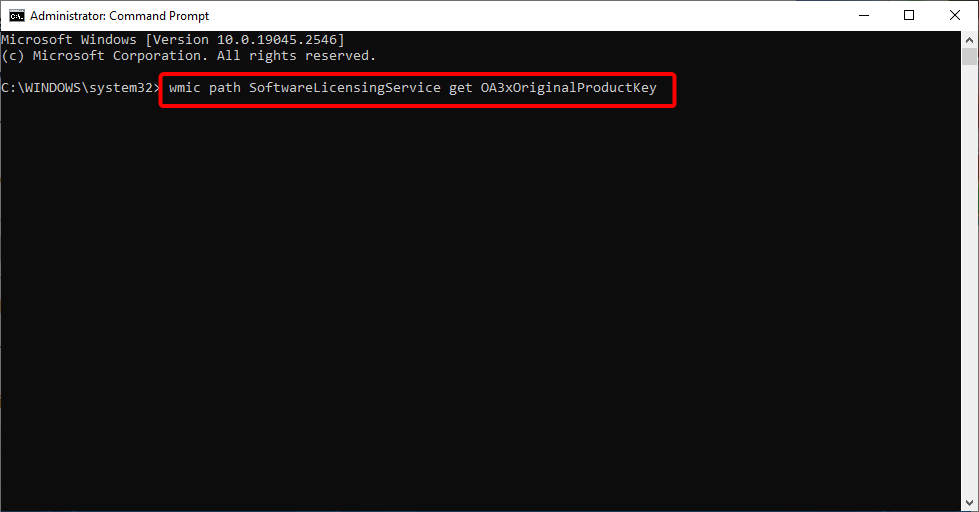
- Това ще разкрие оригиналния продуктов ключ. Копирайте го.
- Сега натиснете Windows ключ + аз и изберете Актуализация и сигурност.

- След това щракнете Активиране в левия прозорец.
- Изберете Променете продуктовия ключи въведете копирания преди това продуктов ключ.
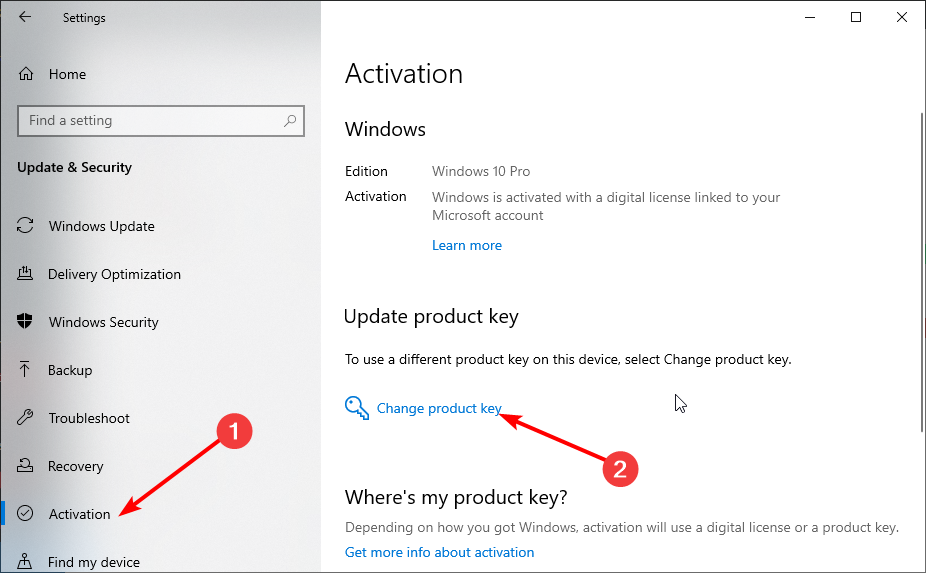
- Накрая кликнете върху Следващия за активиране.
Ако актуализация на Windows 10 доведе до загуба на активиране на Windows, трябва да го активирате отново от приложението за настройки.
2. Стартирайте помощната програма за отстраняване на неизправности при активиране
- Натисни Windows ключ + аз и изберете Актуализация и сигурност.
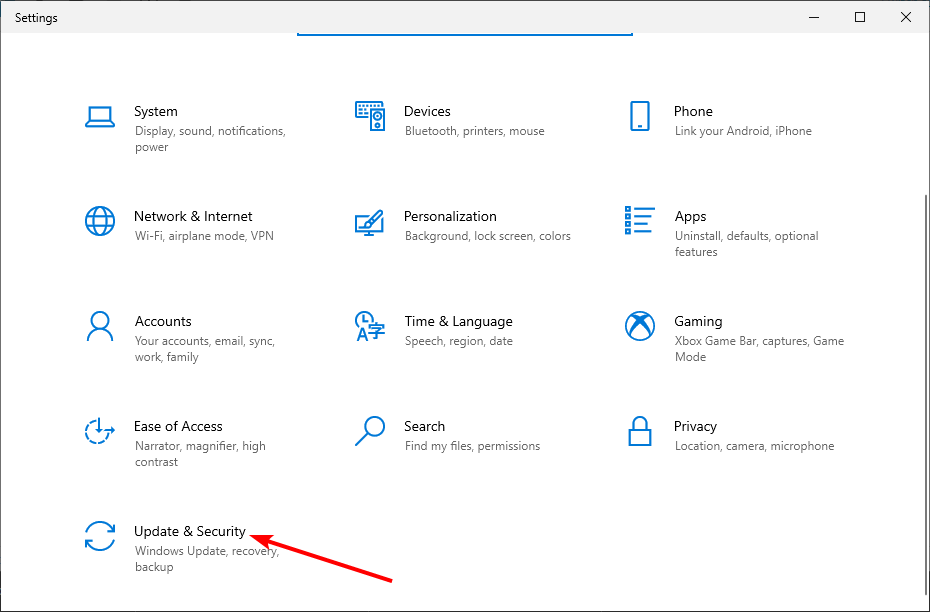
- Кликнете Активиране в левия прозорец.
- Накрая щракнете върху Отстраняване на неизправности връзка.
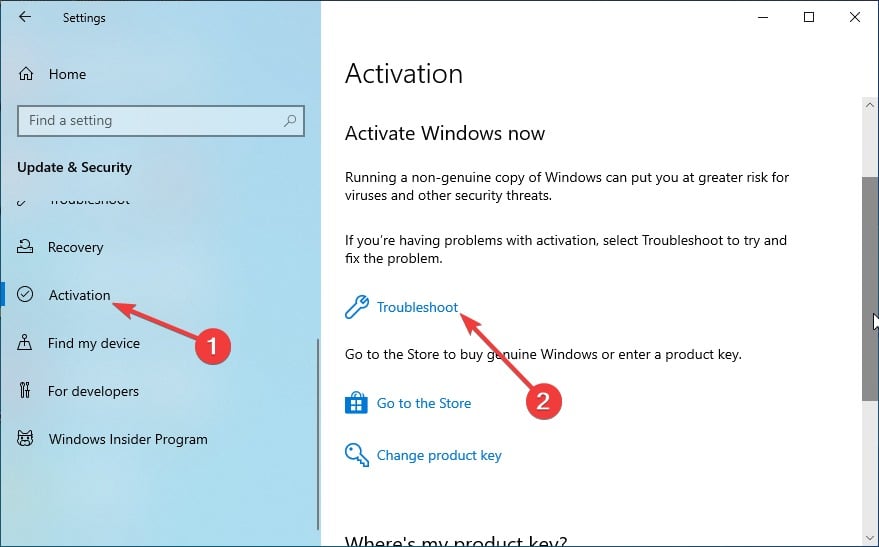
Ако получавате съобщение за грешка при активиране на Windows 10, но той вече е активиран, трябва да стартирате инструмента за отстраняване на неизправности при активиране. Това ще диагностицира проблема и ще ви покаже как да продължите.
- Как да коригирате грешка на Windows Update 0x800705b4 в Windows 10/11
- Поправка: Грешка 0x80070057 в Windows Update веднъж завинаги
3. Влезте във вашия акаунт в Microsoft и активирайте Windows 10
- Влезте в администраторския акаунт, свързан с вашия акаунт в Microsoft
- Натисни Windows ключ + аз и изберете Актуализация и сигурност.

- Сега щракнете Активиране в левия прозорец и изберете Отстраняване на неизправности.
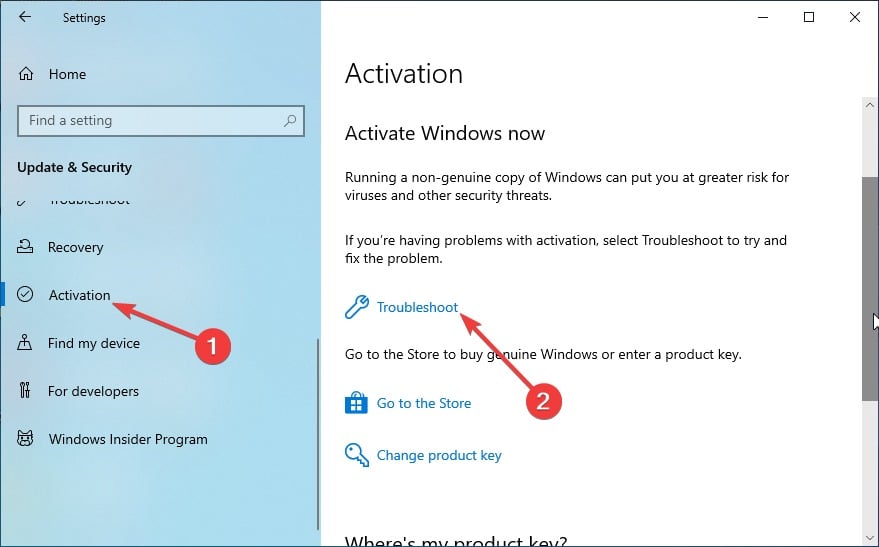
- След това щракнете Наскоро смених хардуера на това устройство.
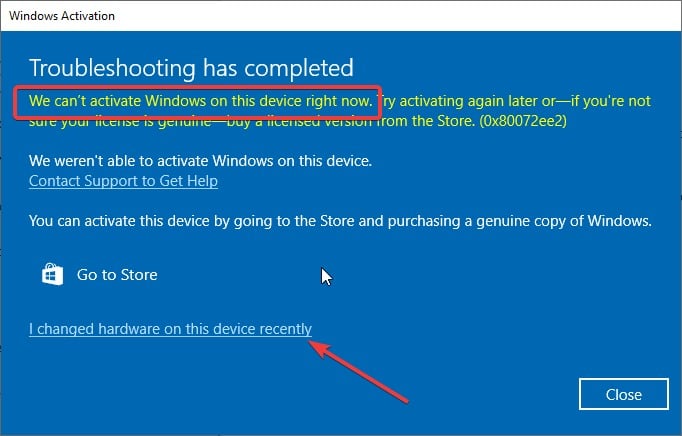
- Накрая изберете Следващия ако инструментът за отстраняване на неизправности върне грешката Windows не може да се активира на вашето устройство.
Ако вашият лиценз за Windows 10 е свързан с цифровия лиценз/цифровото право на вашето устройство, ще трябва да влезете във вашия акаунт в Microsoft и след това да активирате отново Windows с помощта на инструмента за отстраняване на неизправности.
Това е за ситуации, при които проблемът възниква след значителна хардуерна промяна, като например смяна на процесора или дънната платка.
Ако вашият компютър все още твърди, че Windows се нуждае от активиране отново, след като сте опитали всички горепосочени решения, свържете се с Официалният екип за поддръжка на Microsoftи им обяснете ситуацията си.
Обикновено те са много полезни и ще проверят дали вашият продуктов ключ е оригинален и ще ви разпределят идентификатор, който да ви помогне да активирате отново Windows 10.
Ето. Това са няколко решения, които можете да опитате, ако Windows 10 загуби активирането си.
По същия начин, ако Windows 10 няма да се активира след преинсталиранепроверете нашето подробно ръководство, за да го поправите бързо.
Чувствайте се свободни да ни уведомите решението, което ви помогна да коригирате този проблем в коментарите по-долу.
![Windows 10 вече не се поддържа на този компютър [FIXED]](/f/450d562089f30f243af2c8f4b9a1b61a.jpg?width=300&height=460)

